FibitでDeezer 音楽を再生する方法
Deezerは、7300万のミュージック・トラックを提供するもっとも人気のあるミュージックストリーミング・プラットフォームです。Fitbit watchで、数百の音楽やプレイリストのDeezer音楽を聴くことができます。FitbitでDeezer音楽って何?Fitbitのデバイスで音楽を聴くことができるの?

Part 1. FitbitでDeezer音楽って何?
Deezerは、世界中からユーザーが好きな音楽を聴くことができるミュージックストリーミング・サービスです。携帯電話、ウェブブラウザ―上、家庭用オーディオシステムなど様々なプラットフォームで音楽を聴く事ができます。
1. Deezer とFitbit デバイスの統合
最近、Fitbitユーザーは、Deezer音楽のプレイリストを手首で聞けるようになりました。この統合により、運動中にも音楽が聴け、スマートフォンを持ち歩かなくても、好きな音楽を聴くことができるようになりました。FitbitとDeezerのコラボレーションにより、運動中の体験をより価値ある時間にでき、ユーザーからもポジティブなフィードバックを得られました。
2.FibitがDeezerサポート終了を発表
テクノロジーのパートナーシップが進化すると、残念ながらいくつかの統合は終わりを迎えます。FitbitがDeezer音楽のサポートを終了すると多くのFitbitユーザーが落胆しました。FitbitデバイスでDeezer音楽を公式に聞けなくなったことにより、ユーザーはそれに代わる方法を見つけなく得ればならなくなりました。
Part 2. Deezer音楽をFibitで聴くことは可能か?
悪い知らせは、公式的には、FitbitでDeezer音楽を直接聴く方法はなくなったということです。この背景の理由は、Deezerがデジタル著作権管理(DRM) 保護を採用したことです。この保護によってDeezer音楽は許可されたデヴァイスしか再生できなくなりました。
しかしながら、良い知らせはFibitでDeezer音楽が聴ける方法が存在したのです。 Deezer music converterを使う事で、DRM 保護からDeezer音楽をはずし、MP3 やFLACなどの通常の音楽フォーマットに変換できます。
Part 3. DeezerをどのようにMP3にダウンロードするか?
Deezer音楽を変換するには、様々な変換ツールがあります。
しかしながら信頼性やスピードに関しては、HitPaw Video Converterが最もすぐれています。このソフトウェアは軽く、早く、使いやすいです。Deezer音楽をMP3フォーマットに数クリックで変換できます。この方法でFitbitでDeezer音楽を聴くことができます。
HitPaw Video ConverterのDeezer music converter は、Deezer上の全体のプレイリスト、アーティスト全体のディスコグラフィーも変換することが可能です。このことは出先で好きな音楽を聴きたいFitbitユーザーにとって非常に便利です。
注目すべき特徴
- DeezerをMP3 320kkpbsへ変換可能
- DeezerをFLACもしくはWAV形式に損失なく変換可能
- バッチで音楽、プレイリスト、アーティスト、アルバムをダウンロード可能
- 変換後もID3タグを保持
- 120倍高速化
- WindowsとMac対応
Step 1.PC上でDeezerをMP3にダウンロード
1.PC上に、HitPaw Video Converter ソフトウェアをダウンロード後、インストールしてください。アプリの起動後、Convert tabから、Deezer Musicを選択

2.Deezer web playerへアクセスして、trak, playlist, album もしくは artistを開きます。ブラウザーアドレスバーから、リンクをコピーします。

3.リンクを貼付け、Analysisをクリックしリンク解析を始めます。

4. 解析後、フォーマットとビットレートを選択し、Convert AllボタンをクリックするとDeezerからMP3への変換が始まります。

変換後、PC上でMP3の音楽を聴く事ができます。これらのMP3音楽をFitbitと同期させられます。
Step 2.ダウンロード後の音楽をFitbitへ移行/同期させる
- Fitbit ConnectアプリをPCにダウンロード、インストールします。FitbitウォッチとPCが同一Wi-Fiネットワークに接続している必要がございます。
PC上のFitbit Connectアプリを開き、Manage My Musicを開きます。

- Fitbitデバイスから、Music アプリへアクセスし、Transfer Musicをクリック
接続されたら、Fitbitデバイスへ移行したいplaylistを選択します。

- 移行が完了するまで待ちます。
Part 4. : Deezer 音楽をFitbit上で再生する際の注意点
1.Fitbitに移行したDeezer音楽へのアクセス
Fitbitに移行完了したDeezer音楽へのアクセスは簡単です。以下の手順で、好きな音楽を楽しんでください。
- Musicアプリを開きます:Fitbitデバイス上でMusicアプリを開きます。Fitbitモデルによっては、スワイプもしくは、ボタンを押すことでアプリへアクセスできます。
- Libraryの参照: Musicアプリの中に、music libraryがあります。すでに移行したDeezer音楽から視聴可能なリストをスクロールして探します。移行した音楽は、あなたのデバイスの上で閲覧可能です。
- 音楽を選ぶ:クリックして音楽を再生します。Fitbit上で選択した音楽が再生されます。楽しい音楽で運動や日常作業をお楽しみください。
2. Fitbit上でのDeezer音楽へのアクセスと調整
Fitbit上でDeezer音楽再生を調整することは簡単です。どのように再生音楽をコントロールするかの簡単な説明です。
再生/一時停止:音楽を聴くには、Music アプリ内のplayアイコンをクリックします。 すでに音楽が再生されていれば、もう一度playアイコンをクリックすると一時停止します。
音楽のスキップ:もし次のプレイリストに変更したいときは、スワイプもしくは、forwardボタンクリックをすると、次の音楽が再生されます。スワイプもしくは、backwardボタンをクリックすると、前の音楽に戻ります。
音量調整:Fitbit デバイス上のvolumeボタンから、好きな音量を調整できます。 最適な音量を調整してください。
シャッフルと繰り返し:Fitbitモデルとソフトウェアのバージョンによりますが、音楽プレイリストをシャッフル、または一つの音楽を繰り返し再生することができます。Musicアプリの設定から、これらの機能を活用してみてください。
ホームスクリーンに戻る:Deezer音楽を楽しんだ後は、Backボタンやホームボタンで、Fitbitのホームスクリーンに戻せます。
最後に
FitbitのDeezer音楽は現実です。しかし今までとは意味が違います。 HitPaw Video ConverterのDeezer Music Converterにより、簡単にDeezer musicを従来のMP3やFLACのオーディオ形式に変換でき、あなたのFitbitデバイスに移行できます。さらに、この強力なビデオ・コンバーターは、ID3タグを保持しながら、SpotifyとAppleの音楽をMP3に変換することもできます。





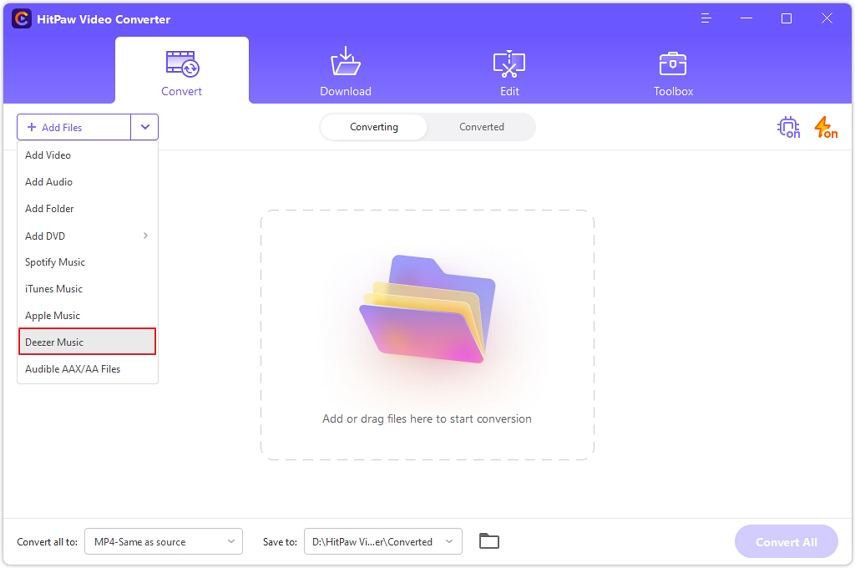
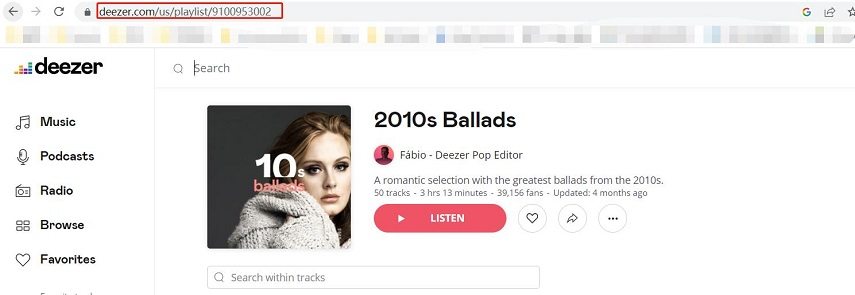
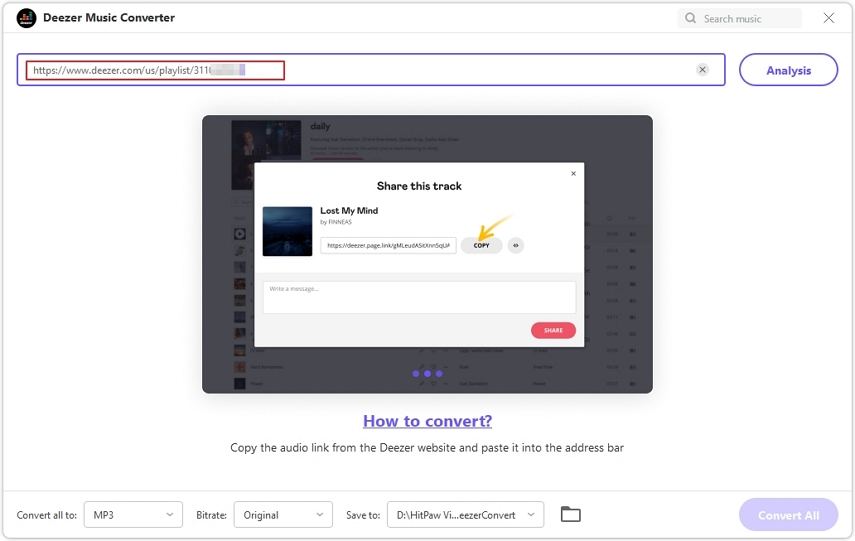
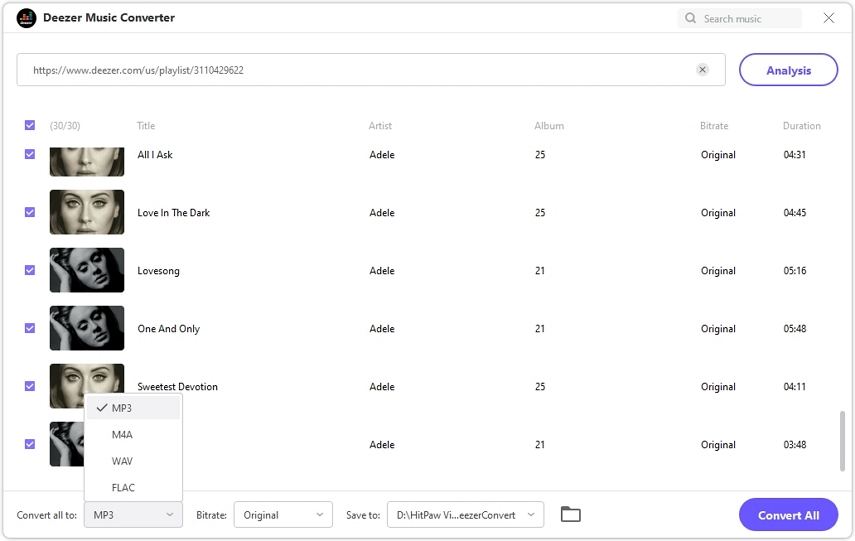
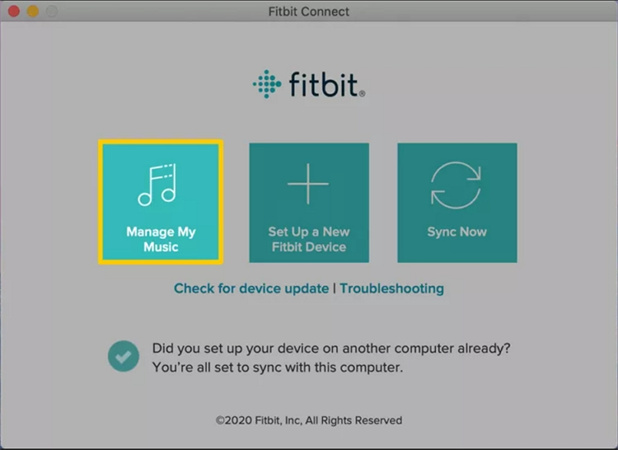




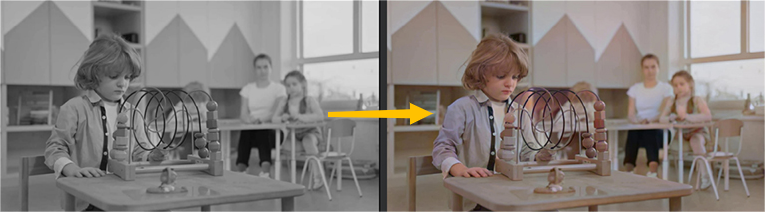


ホーム > 音楽変換 > FibitでDeezer 音楽を再生する方法
「評価」をお選びください:
松井祐介
編集長
フリーランスとして5年以上働いています。新しいことや最新の知識を見つけたときは、いつも感動します。人生は無限だと思いますが、私はその無限を知りません。
すべての記事を表示コメントを書く
製品また記事に関するコメントを書きましょう。